
Synology oferă o experiență de dispozitiv de stocare atașată în rețea (NAS) foarte ușor de utilizat, dar asta nu înseamnă dezabonarea acestuia și pornirea acestuia este exact o afacere cu un singur clic. Să punem lucrurile în funcțiune, astfel încât să putem trece la toate proiectele distractive pe care le poate facilita un NAS compact, cu funcționalități de tip server.
Ce este un NAS Synology?
Sinologie este o companie, fondată în 2000, specializată pe dispozitive de stocare în rețea (NAS). Un NAS, simplu spus, este un computer optimizat pentru stocarea datelor, adesea cu funcționalități suplimentare stratificate deasupra. Synology are două linii principale de produse, DiskStation și RackStation, prima fiind destinată utilizatorilor casnici și birourilor mici și cea din urmă destinată mediilor comerciale mai mari.
Modele DiskStation variază în mărime de la modele simple cu un singur golf (începând de la aproximativ 150 USD) care oferă un loc non-redundant pentru a vă parca datele, până la modele mai mari care acceptă 12 unități (începând de la aproximativ 1000 USD +) cu suport pentru multi avansate -redundanță disc și chiar extindere prin locașuri de disc auxiliare. Între cele două capete ale spectrului de dimensiuni, acestea pot acoperi în mod eficient nevoile de utilizare casnică ale tuturor, de la mulțimea „Trebuie să fac backup pentru fotografiile mele de familie” până la mulțimea „Trebuie să fac backup pentru întregul internet”.
Modelele DiskStation vin cu un sistem de operare adecvat derivat din Linux, cunoscut sub numele de DiskStation Manager. DiskStation Manager vine cu o interfață web foarte intuitivă, care pare să folosiți un computer desktop, completată cu pictograme ușor de identificat, meniuri bine structurate și fișiere de ajutor abundente. În plus față de funcțiile NAS de bază, cum ar fi gestionarea fișierelor, puteți adăuga o gamă largă de pluginuri personalizate care gestionează lucruri precum organizarea fotografiilor de familie, fișierele torrent și orice altceva între ele. Rezultatul final este un dispozitiv multifuncțional care poate îndeplini sarcinile unui computer de dimensiuni complete, dar fără consumul de energie. (Chiar și cele mai puternice modele DiskStation consumă mai puțin de jumătate din ceea ce ar face un computer desktop sau un server acasă de dimensiuni mari.)
Să vedem procesul de configurare pentru Synology DS916 + , un model cu patru compartimente, cu mult spațiu de stocare și multă memorie și putere de procesare (inclusiv transcodare video instantanee pentru aplicații de streaming acasă). Este un model excelent pentru a prezenta procesul de configurare, deoarece prezintă porturile suplimentare și altele găsite pe modelele mai mari, dar împărtășește același sistem de operare găsit pe toate modelele DiskStation.
Configurarea fizică: Completați, conectați, porniți și bucurați-vă de tăcere
NAS-ul dvs. Synology vine cu un cablu de alimentare, un cablu Ethernet, șuruburi de montare a unității și, dacă aveți un model de nivel superior, acesta poate veni, de asemenea, cu tăvi cu compartiment de unitate de schimbare la cald și un al doilea cablu Ethernet (suportul pentru discuri de ultimă generație) plăci de rețea duale pentru creșterea capacității de rețea). Înainte de a arunca o privire asupra unității reale și despre modul de completare, să vorbim despre selecția discului.
Selectarea hard diskului
Pentru o experiență NAS optimă, vă recomandăm să începeți cu unități noi, în cea mai mare dimensiune pe care bugetul dvs. o va permite. Pentru scopurile noastre, le vom folosi Unități Western Digital Red de 8 TB , care sunt proiectate special pentru utilizarea NAS acolo unde funcționarea este proiectată să fie în permanență într-un spațiu restrâns. Indiferent de marca de hard disk-uri cu care mergeți, doriți, cel puțin, să evitați bugetul sau unitățile desktop și să rămâneți cu unitățile server / NAS.
Dacă vă gândiți la dimensiunea unităților de utilizat (sau efectele amestecării unităților de dimensiuni diferite), vă recomandăm cu tărie Calculatorul RAID cu glisare și plasare ușor de utilizat de la Synology pentru a ajuta la vizualizarea modului în care diferite combinații de unități produc cantități diferite de spațiu utilizabil.
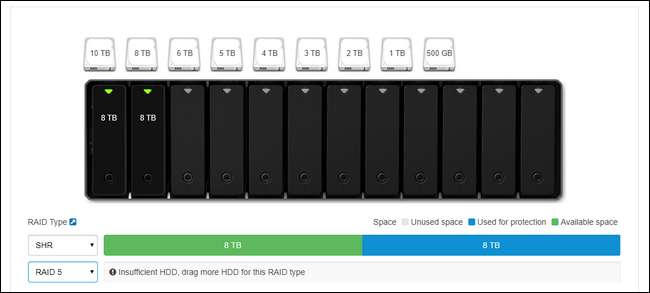
LEGATE DE: Cum se utilizează mai multe discuri în mod inteligent: o introducere în RAID
Synology folosește o configurare RAID personalizată numită Synology Hybrid RAID (SHR) - văzută ca opțiunea selectată în captura de ecran de mai sus - concepută pentru a vă menține unitățile redundante. Asta înseamnă că veți avea nevoie de mai multe unități, dar dacă unul eșuează, nu veți pierde niciun fel de date, deoarece acestea vor fi reflectate pe o altă unitate. Poti citiți mai multe despre RAID aici , dacă nu ești familiarizat cu asta.
Chiar dacă sunteți familiarizați cu terminologia RAID de bază, totuși, probabil că nu sunteți familiarizați cu configurarea RAID hibridă a Synolgy dacă nu ați folosit produsele Synology înainte. Este o opțiune superioară pentru aproape orice scenariu de consum, cu mâinile jos. Oferă mai multă flexibilitate decât RAID-ul tradițional, este mult mai ușor să vă extindeți spațiul de stocare în viitor dacă îl utilizați și face o utilizare radical mai eficientă a spațiului pe disc atunci când matricea de discuri nu are unități perfect potrivite. Totuși, nu ne credeți pe cuvânt - dacă doriți să vă scufundați în defalcarea tehnică dintre SHR și RAID, puteți citi aici .
Adăugarea unităților
Să aruncăm o privire la carcasă cu capacul detașabil dezactivat, apoi să deschidem (și să populăm) locașurile pentru unități. Pentru a scoate placa frontală, pur și simplu îndepărtați-o de șasiul NAS. Placa este ținută în loc de degete groase de cauciuc (concepute pentru a ajuta la reducerea vibrațiilor) și ar trebui să se desprindă ușor cu o primă atingere.

Rețineți filele din partea de sus a fiecărui compartiment de unitate. Pur și simplu împingeți ușor fila în sus și glisați tava afară. Deși șuruburile tăvii sunt incluse cu toate modelele (unele dintre modelele mai economice din linia Synology nu au tăvi de unitate și necesită montarea directă a unităților prin șuruburi), nu trebuie să le folosiți pe tăvile de schimbare la cald . În timp ce puteți face acest lucru, dacă sunteți cu adevărat pregătiți, este mult mai bine să folosiți unitățile de disc din tăvile lor fără șuruburi, trăgând ușor de pe protecțiile laterale (văzut mai jos), împingând unitatea de disc în tavă și apoi așezând înapoi pozițiile de protecție laterale. (Singura excepție pentru utilizarea șuruburilor pe tăvile de schimbare la cald este cu utilizarea unităților de 2,5 ″ - trebuie să le montați cu șurub pentru a le împiedica să alunece.)

Hard disk-urile sunt ținute foarte bine în poziție datorită garniturilor de cauciuc din partea laterală a tăvilor, iar lipsa contactului dur între unitate și tavă (datorită tamponului de cauciuc) face o treabă uimitoare minimizând vibrațiile. După ce ați introdus toate unitățile, glisați-le înapoi în NAS.
Unde să vă parcați NAS
Cu unitățile din NAS, este timpul să aruncați o privire în spatele NAS pentru a vedea unde va fi conectat totul și pentru a vorbi pe scurt despre locul în care îl veți plasa în casa dvs. În primul rând, iată partea din spate.

Pe acest model particular veți găsi o mufă de alimentare, două porturi LAN, un port eSATA, două porturi USB (care pot fi utilizate atât pentru extinderea stocării, cât și pentru backup, precum și utilizarea Synology ca server de imprimare) și, bineînțeles , ventilatoarele de răcire. De ce două porturi LAN pe modelele premium mai mari? Dacă utilizați aceste modele într-un mediu cu cerere ridicată (de exemplu, Synology este serverul de fișiere pentru o gospodărie mare sau o organizație care accesează NAS simultan) puteți utiliza ambele conexiuni LAN pentru o creștere semnificativă a fluxului. Acest tip de aranjament strălucește atunci când mai multe persoane transmit în flux video HD simultan, dar este mai puțin important dacă sunteți singurul care transmite videoclipuri către o singură destinație.
Având în vedere acest lucru, să vorbim despre plasarea NAS. Oriunde așezați NAS-ul ar trebui să fie, în mod ideal, o zonă mai răcoroasă a casei dvs. (parterul și subsolurile sunt grozave, camerele la mansardă înfundate nu sunt) cu acces direct la router sau la comutatorul de rețea. Dacă sunteți o gospodărie în cea mai mare parte fără fir, acest lucru înseamnă că s-ar putea să vă limitați la plasarea NAS-ului lângă oriunde este instalat routerul.
Prima configurare de pornire: configurarea NAS
După ce ați găsit locul potrivit pentru NAS-ul dvs. și l-ați conectat la toate, este timpul să îl porniți pentru prima dată. Spre deosebire de un computer tradițional, nu vor fi atașate mouse-ul, tastatura și monitorul. Când apăsați butonul de pornire, acesta va porni rapid și apoi stați acolo (nu vă alarmați dacă nu auziți nimic, nu putem auzi ventilatoarele de pe unitatea noastră decât dacă avem urechea la câțiva centimetri din spatele acestuia).
După ce îl porniți, accesați orice computer din rețeaua dvs. locală (conexiunea Ethernet sau Wi-Fi este bună, atâta timp cât se află în aceeași rețea ca NAS). Deschideți browserul web și mergeți la http://find.synology.com , aceasta va extrage vrăjitorul de pornire a Asistentului Web, văzut mai jos. Faceți clic pe „Conectare” pentru a începe procesul de configurare a Synology NAS.

Primul pas este denumirea serverului dvs. și crearea contului de administrare. Există câteva lucruri de luat în considerare la acest pas. În primul rând, numele serverului dvs. este modul în care NAS-ul dvs. va apărea în rețeaua dvs. și va fi listat în diferite aplicații. Un nume compact, ușor de scos, cum ar fi, de exemplu, „cutie neagră” sau „stație de disc” este de preferat denumirilor mai lungi cu spații precum „Miltons Magic Download Fun Time Box”.
Numele dvs. de utilizator și parola pot fi orice doriți, dar iată un sfat profesional pentru utilizatorii Windows: dacă faceți numele de utilizator și parola pentru contul de administrare al NAS-ului dvs. identice cu numele de utilizator și parola PC-ului dvs. Windows, atunci veți putea pentru a accesa fără probleme toate partajările de rețea pe NAS de pe computerul dvs. Windows fără a introduce o parolă sau un nume de utilizator.

În pasul următor, puteți crea un cont Synology și un ID de conectare rapidă. Acest pas nu este necesar, in orice caz , dacă intenționați să accesați Synology NAS în afara rețelei dvs. pentru orice scop (și există o varietate de motive pentru care ați putea dori să faceți acest lucru, cum ar fi accesarea fișierelor în timp ce sunteți departe de casă, backupul fotografiilor de vacanță sau partajarea fișierelor cu prietenii) este o modalitate la îndemână de a sări peste jocurile cu setările de configurare mai târziu. QuickConnect este serviciul gratuit dinamic Synology DNS-with-your-NAS, care vă permite să formați întotdeauna acasă către NAS cu o adresă ușor de reținut, cum ar fi http://quickconnect.to/ numele tău NAS în loc de adresa IP de acasă.
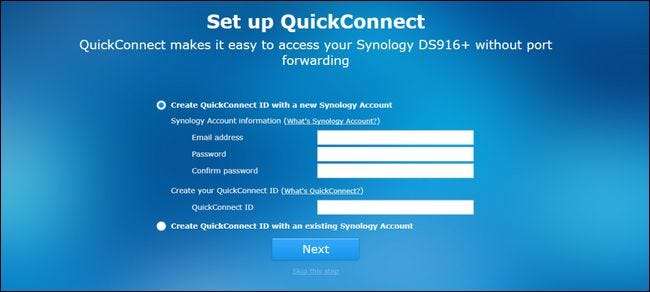
După configurarea (sau omiterea) pasului de conectare rapidă, vi se va solicita să instalați câteva pachete de aplicații de bază. De asemenea, puteți sări peste acest pas și să le alegeți unul câte unul mai târziu, dar având în vedere utilitatea pachetelor de bază, vă sugerăm să le instalați pe toate (acestea ocupă o cantitate banală de spațiu când sunt instalate).
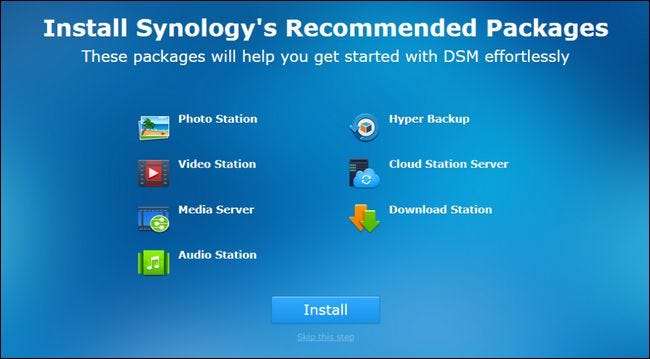
După ce instalați (sau săriți), ați terminat procesul de configurare de bază, iar expertul se va închide.
Noțiuni de bază despre DiskStation Manager: Noțiunile de bază
După acest ultim pas, vi se va solicita să faceți un scurt tur al interfeței DiskStation Manager. Să analizăm câteva dintre aceste domenii cheie acum. Iată cum arată „desktopul” DiskStation Manager. Există acces la aplicații cu o comandă rapidă și un sistem de meniu, notificări în colțul din dreapta sus și un monitorizare a stării și resurselor sistemului în colțul din dreapta jos.
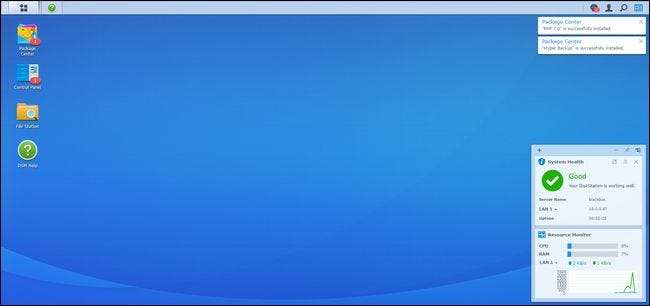
În partea stângă, aveți un meniu principal și comenzi rapide pentru desktop. Butonul de tip Meniu Start din partea de sus a ecranului va afișa toate aplicațiile dvs., dar există acces direct la patru aplicații frecvent utilizate chiar pe desktop: Centru de pachete, Panou de control, Stație de fișiere și Ajutor DSM, după cum se vede mai jos.

Centrul de pachete este locul în care puteți instala, actualiza și elimina aplicații. Dacă vedeți notificări din Centrul de pachete, aceasta indică faptul că una sau mai multe dintre aplicațiile instalate trebuie actualizate.
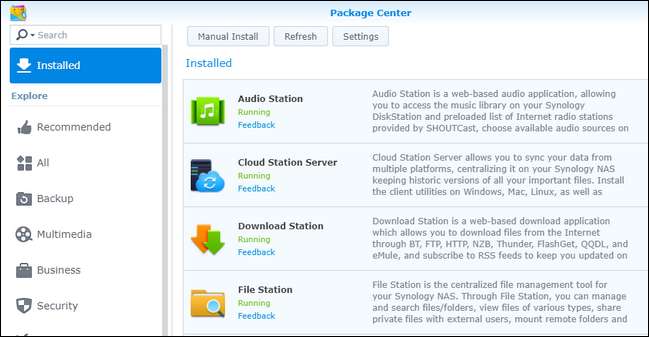
File Station este un manager de fișiere care vă permite să creați și să răsfoiți cu ușurință foldere de pe NAS, cu suport pentru manipularea fișierelor (cum ar fi tăierea, lipirea, mutarea și ștergerea) încorporate direct în meniul contextual cu clic dreapta.
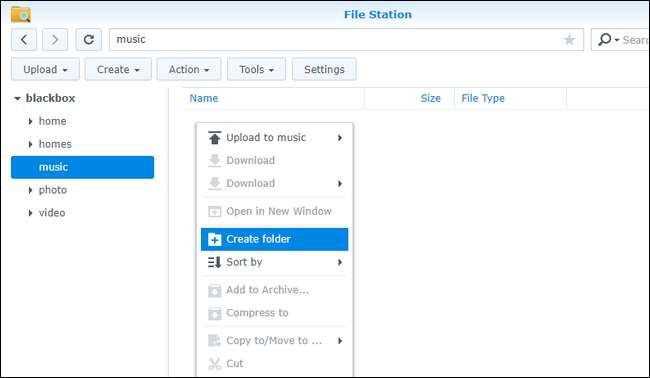
Panoul de control este similar cu panoul de control al altor sisteme de operare și include setări pentru orice, de la configurația rețelei la gestionarea grupurilor de utilizatori. Panoul de control este o ultimă oprire excelentă pentru un tutorial de configurare, deoarece ne permite să vă arătăm cum să actualizați sistemul de operare al NAS înainte de a vă trimite să vă jucați cu el. După ce ați deschis Panoul de control făcând clic pe el, faceți clic pe pictograma „Actualizare și restaurare” din secțiunea „Sistem”.
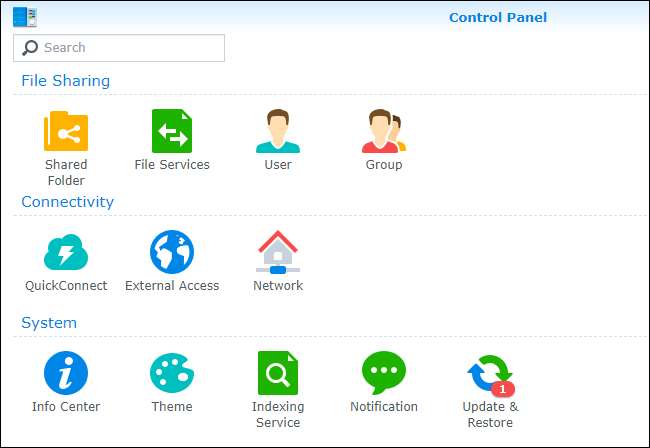
Aici veți găsi orice actualizări de bază disponibile. Faceți clic pe „Descărcați” pentru a obține actualizarea și apoi odată ce a fost descărcat, faceți clic pe „Instalați”.

NAS-ul dvs. se va reporni și veți rula cea mai actualizată versiune de DiskStation Manager.
Ce acum?
În acest moment, ați pus în funcțiune noul dvs. Synology NAS. Poate vă întrebați „Dar ce zici de configurația discului? Formatare? Partajări de rețea? De ce nu configurăm asta? " Ei bine, nu îl configurăm, deoarece DiskStation Manager l-a configurat automat în fundal pentru dvs. Pe baza numărului de discuri pe care le introduceți în timpul configurării inițiale, NAS selectează automat configurația optimă pentru acele discuri pentru a vă maximiza potențialul de stocare (păstrând totuși redundanța cu RAID). Puteți să accesați meniul de setări și să vă deranjați cu configurația pentru a aloca discurile diferit, dar dacă nu aveți o nevoie puternică de a face acest lucru, vă recomandăm să rămâneți cu setarea implicită optimizată pentru spațiu / redundanță.
În plus, există deja partajări de rețea configurate cu contul de administrator al NAS ca utilizator implicit. Mai mult, dacă ați instalat pachetele aplicației, există directoare implicite pentru multe dintre acele pachete deja în vigoare. Puteți răsfoi aceste directoare fie în aplicația File Station, văzută în secțiunea anterioară a tutorialului, fie doar îndreptând exploratorul de fișiere de pe computer către numele partajării de rețea. Am numit Synology NAS „cutie neagră”, astfel încât să poată fi accesat la \\ blackbox \ în Windows, după cum se vede mai jos.
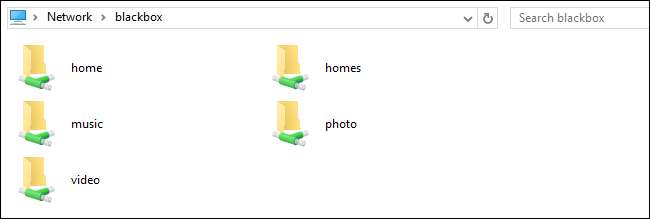
Cu această configurare de bază în afara modului în care sunteți gata de utilizare, sunteți gata să începeți să explorați pachetele instalate (și pachetele disponibile) în Centrul de pachete, precum și să completați spațiul de stocare disponibil cu tot ceea ce este potrivit pentru a face backup. .







